名前またはプロパティの設定を基準にして画層リストを並べ替えます。検索を使用してリストされる画層の数を絞り込みます。画層グループを作成および管理します。
- をクリックします。
画層リストをソートする
- [画層]パレットで、任意の列見出しをクリックします。
列の表示を変更する
- 列見出しを使用して、列の順序内の新しい場所に列をドラッグします。
- 任意の列見出しを右クリックし、表示または非表示にする列を選択します。
名前検索によって画層をフィルタする
- [画層]パレットで、[次の画層を検索]ボックス内をクリックします。
- ワイルドカード文字を含む文字列を入力します。
たとえば、名前に文字 mech が含まれるすべての画層を一覧表示するには、*mech* と入力します。
次のワイルドカードを使用できます。
| 文字 | 定義 |
|---|---|
| * (アスタリスク) | すべての文字に対応、検索文字列のどこでも使用可能。 |
| ? (疑問符) | 任意の 1 文字に対応。たとえば、?BC は、ABC、3BC などに対応。 |
注: もう一度リストにすべての画層を一覧表示するには、[次の画層を検索]ボックスをクリアします。
画層のプロパティに基づいて画層グループを作成する
- [画層]パレットで、[新規ダイナミック画層グループ]をクリックします。

- [新規ダイナミック グループ]ダイアログで、グループの名前を入力します。
- 次のような規則を指定します。
- 名前を基準にしてグループ化するには、名前と一致条件を選択し、一致する値を入力します。
- プロパティを基準にしてグループ化するには、プロパティとプロパティの状態を選択します。
- 論理積(AND)規則を使用してグループ化するには、
 をクリックします。
をクリックします。
- 論理和(OR)規則を使用してグループ化するには、
 をクリックします。
をクリックします。
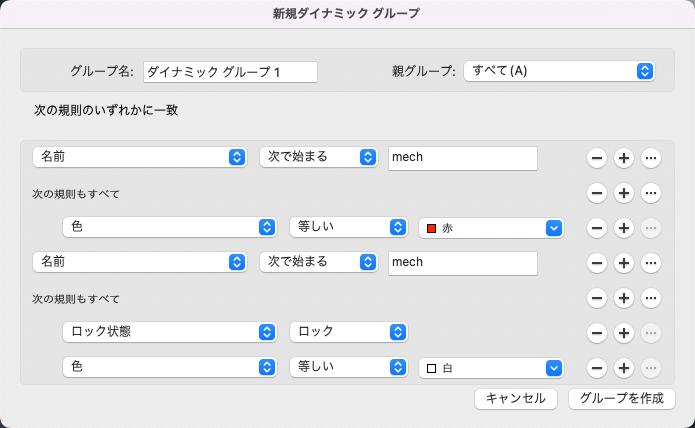
この例では、ダイナミック画層グループに以下が含まれます。
- 「mech」で始まり、かつ赤の画層
または
- 「mech」で始まり、かつロックされていて、かつ白の画層
画層を選択することにより画層グループを作成する
- [画層]パレットで、[新規画層グループ]をクリックします。

- 画層グループの名前を入力します。
- 画層リストから画層グループに画層をドラッグします。
注: 画層は、画層が属するグループと完全な画層リストの両方に表示されます。
画層グループから画層を除去する
- 除去する画層を右クリックし、[グループから除去]をクリックします。
画層グループを除去する
- [画層]パレットで、画層グループを右クリックして[グループを削除]をクリックします。
画層グループを表示する
- [画層]パレットで、[表示設定]をクリックします。

- 使用可能なグループ表示オプションから選択します。